一. 前言
原来使用PVE方案作为软路由 All in One 部署方案,因分配给群辉80G导致硬盘空间超载无法再添加Windows (群辉实际使用不到20G);使用sata接入的第二块硬盘对PVE扩容后,再添加Windows后断网死机,对iKuai、OpenWrt、群辉的Docker进行数据备份后从头开始再次使用ESXI方案部署 All in One 多系统。
警告:数据一定要记得提前备份!
二. 设备方案
- J4125小主机
- iKuai 主路由:光猫改桥接由其PPPOE拨号上网
- OpenWrt 旁路由:由主路由手动指定某些设备科学上网(旁路由模式关闭DHCP)
- 群辉:Docker 及 存储盘 使用
- Windows:挂微信、薅羊毛 等使用
三. 准备工作
1. 备份
记得提前备份重要数据!
2. 镜像下载及转换工具
-
ESXI:
许可证搜索即可轻易找到
-
iKuai爱快:
-
StarWind V2V Converter:
- StarWind V2V Image Converter (镜像转换工具)
- StarWind V2V Image Converter:虚拟机镜像转换工具,可将 IMG 文件转换为 VMware VMDK 文件
转换后的路径不能有中文,否则会报错,可转换到C盘根目录
-
OpenWrt:
- OpenWrt 在线定制
注意: 选择Legacy镜像,安装时引导方式改为BIOS引导
推荐直接下载VMDK镜像,或者普通镜像通过工具进行转换为VMDK虚拟镜像
- OpenWrt 在线定制
-
群辉:
警告:使用虚拟机安装DSM7.X并且不使用直通SATA控制器、不使用直通阵列卡/HBA卡/SATA扩展卡之类的,请删除默认的DiskIdxMap、SataPortMap、SasIdxMap这三个参数,可解找不到硬盘的问题!
该镜像需通过工具进行转换为VMDK虚拟镜像
四. 安装教程
- Youtube:vSphere入门⑦ 10分钟做全网最强的ESXI速通视频!
- B站:ESXI 安装
- Youtube:ESXI安装
- ESXi 下 安装 群辉DSM7.1.0 保姆教程
- 软路由AIO(All In One)ESXi+iKuai+LEDE+黑群晖DSM笔记(待继续完善)
- ESXi搭建 ALL IN ONE 服务器之双软路由篇
- 万由NS-202:all in one ESXi、iKuai、OpenWrt、群晖 笔记与分享 站在巨人肩膀上的all in boom
五. 设置
- 登陆ESXi - 网络 - 虚拟交换机 - vSwitch0 - 编辑设置 - 安全 - 混杂模式设置为接受 ,至此所有设备均可连上网络。
- iKuai:
- 系统选择为
Linux-->其他 5.x 或更高版本的 Linux (64 位)- CPU修改为
4- 硬盘大小给定
1G网络适配器选择VMXNET 3CD/DVD驱动器选择 上传好的iKuai 64位ISO 镜像- 添加
3个PCI直通网卡- 安装后修改内存为
768M- 引导方式改为
BIOS
- OpenWrt
- 系统选择为
Linux-->其他 5.x 或更高版本的 Linux (64 位)- CPU修改为
4- 删除原硬盘,新添加硬盘选择VMDK镜像
网络适配器选择VMXNET 3- 安装后修改内存为
384M- 引导方式默认为
BIOS(EFI格式请修改为EFI引导并取消勾选安全引导)
- 群晖
- 系统选择为
Linux-->其他64 位- CPU修改为
4- 添加系统安装盘大小
40G+,实测40G时内部剩余约26G网络适配器选择VMXNET 3- 添加
PCI设备选择直通的USB控制器- 推荐内存至少为
2G- 引导方式改为
BIOS
- Windows
- 系统选择为
Windows-->Microsoft Windows 10 (64 位)- CPU修改为
2- 硬盘大小给定
48G网络适配器选择VMXNET 3- 保留
USB控制器,实测删除后无法使用鼠标操作CD/DVD驱动器选择 上传好的WindowsISO镜像- 安装后修改内存为
2G- 引导方式改为
BIOS
- 安装完毕后务必要安装VMware Tool,否则没网
六. 优化
1. USB直通
用于群辉挂载USB外接硬盘
2. ESXI添加硬盘扩容
SATA直通第二块硬盘
Esxi 硬盘直通有两种方式:一种是将整个 SATA 控制器直通,另一种是 RDM 硬盘直通
警告:当前方案只能选择RDM直通,否则对ESXI系统具破坏性!
-
非直通方案?
-
RDM软直通:
3. 登录光猫后台
-
补充说明:更改后需配置以下设置:
- 端口转发:
- 网络设置 – 端口映射 – 编辑 – 外网地址
- DDNS:
- 高级应用 – 动态域名 – 编辑 – 解析网卡
- 端口转发:
4. IPv6设置
湖北电信实测IPv6端口也已封禁,需使用非80/443端口访问
1) ESXI
- 开启方法:
- 网络 – VMkernel网卡 – vmk0 – 编辑设置 – IPv6设置 – DHCPv6 勾选 已启用 – 保存
2) DDNS
-
在爱快中有三种模式设置IPv6:
- 外网线路
- 终端MAC地址
- 寻找所有连接网络设备MAC地址方法:
- 安全设置 – ARP绑定
- 寻找所有连接网络设备MAC地址方法:
- 终端DUID (推荐)
- 寻找所有连接网络设备DUID方法:
- 网络设置 – IPv6 – DHCPv6终端
- MAC地址与DUID转换关系(?):
- DUID = 00030001 + MAC地址(去掉冒号)
- 寻找所有连接网络设备DUID方法:
部分设备MAC地址与实际MAC地址并不对应,如 爱快 和 ESXI
网络设备需连上且开启IPv6才能自动在爱快中识别出DUID -
爱快web远程访问设置:
- 系统设置 – 登录管理 – 远程访问 – 访问控制 >
WEB访问控制:口 允许通过外网访问路由WEB管理界面
- 系统设置 – 登录管理 – 远程访问 – 访问控制 >
3) OpenClash
在DNS设置中启用IPV6类型DNS解析,切换到
Redir兼容模式
4) 题主原方案:Pv4/IPv6公网双栈
IPv6对翻墙造成干扰,加上端口被封感觉开启无意义,没时间研究如何解决,故暂时放弃使用IPv6
公网双栈:既能IPv4连接也能IPv6连接
由于端口封禁,实际上没什么卵用,白高兴一场
IPv6无法直接设置端口转发,需安装插件luci-app-socat或其它办法
- 部署方案:
-
- 总体反代通过群晖设备,80/443端口改成其它端口如666/999,手动加端口号访问(不再通过OpenWrt中的FRP工具反代)
-
- IPv4:
- 域名解析沿用原来的DDNS不变(DDNS-GO)
- 爱快中:将80/443端口转发到 群晖 的80/443端口
- IPv4:
-
- IPv6:
- OpenWrt中:安装
luci-app-socat,将非80端口转发到本机的ipv4的80端口,通过自定义端口号访问
- 其它设备:DDNS全部解析给群晖IPv6,通过群晖反代来访问其它设备
- OpenWrt中:安装
- IPv6:
-
注: 因家庭宽带没有服务器更加有性价比,已放弃公网穿透,改由FRP反向代理
5) 远程访问Windows
已设置IPv6端口转发,未成功直接通过桌面远程工具实现连接,有知道如何直接连接的请评论留言探讨
-
弃用远程工具,使用WireGuard间接控制 - 开源远程工具:RustDesk <使用Docker方案自建服务器中继>
5. 反向代理
-
FRP反向代理
- 可以在 OpenWrt 中 安装 FRPS(公网环境)和 FRPC 插件,这种方式主要取决于OpenWrt环境是否正常,对于经常折腾OpenWrt的人来说不推荐。
- 请提前对需要反代的服务进行DDNS解析,公网环境下将所有服务的子域名都解析到公网IP即可。
- Docker:DDNS-GO
- OpenWrt傻瓜式配置,可轻松对Web服务进行加密
-
群辉反向代理
未知原因,访问超时,暂时更改为FRP方案
- 这种方式比较省事,反代服务主要取决于群辉环境是否正常,比较稳定,故由FRP迁移到群辉管理。
- 设置入口:控制面板 -- 登录门户 -- 高级
- 开启IPv6方式,每个网络设备都有一个独立的IPv6
- 主要由爱快主路由进行DDNS,DDNS-GO作为辅助
- 爱快通过连接的网络设备的Mac地址进行IPv6解析
- 爱快不需要设置端口转发
- 群辉Docker下的DDNS-GO关闭IPv4并开启IPv6,将群辉及要访问的Docker所有服务的子域名都解析到群辉的IPv6,用群辉反向代理服务反代到本地访问(也可通过IPv4的方式反代局域网内其它设备,但既然有IPv6了就没必要)
- 问题:
- IPv4 运营商 80/443 端口被封禁,需使用其它端口远程访问网络连接设备
- IPv6 的 80/443 端口同样被禁,开启实际毫无意义
- 开启IPv6后部分网站无法科学上网,提示
XX拒绝访问,疑似防火墙配置问题
更换为服务器内网穿透方案后大部分问题都能解决,不折腾家宽公网了,相比较来说购买非国内服务器更具有性价比
6. 群辉清理Docker无用文件
docker volume prune
- 输入 ‘y’ 确认




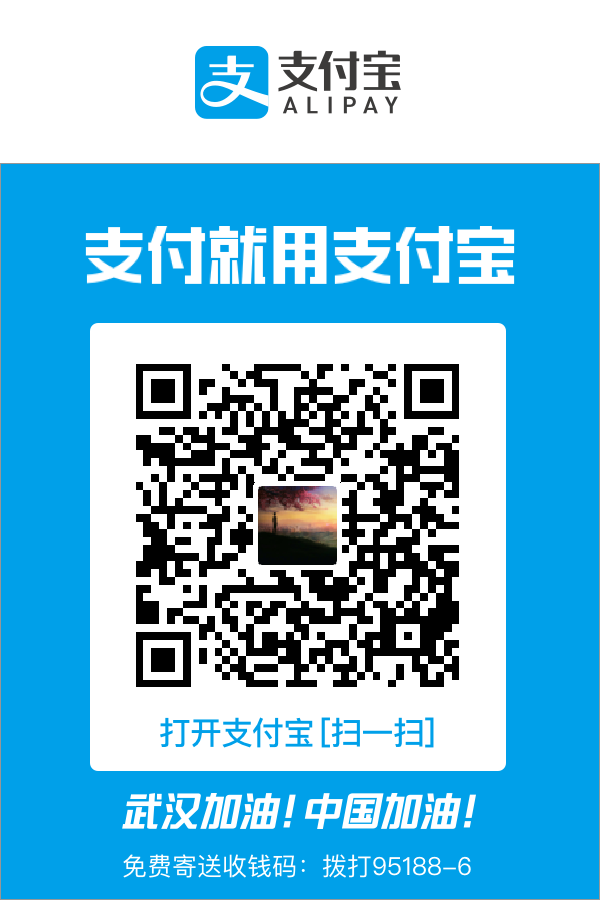
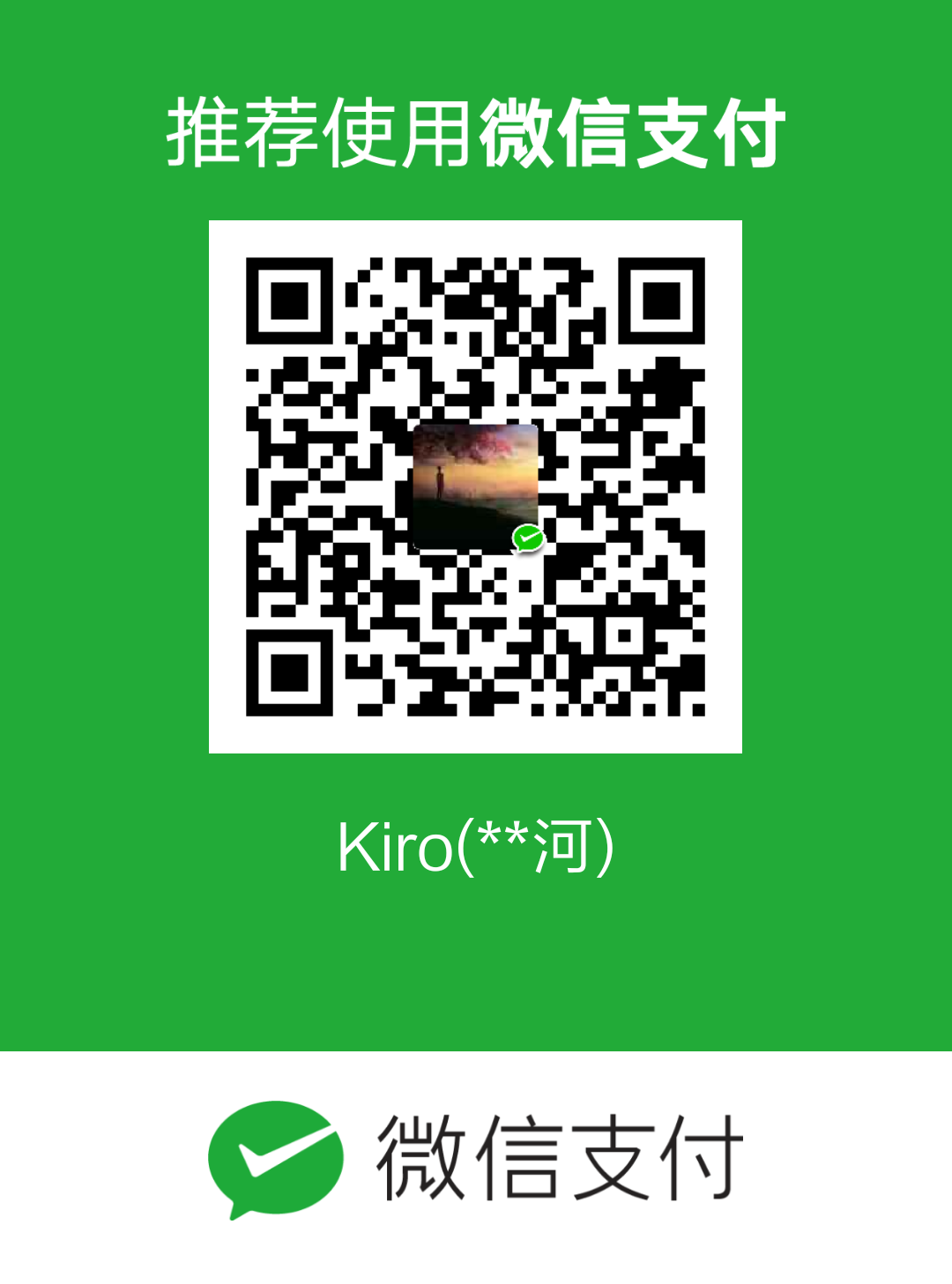
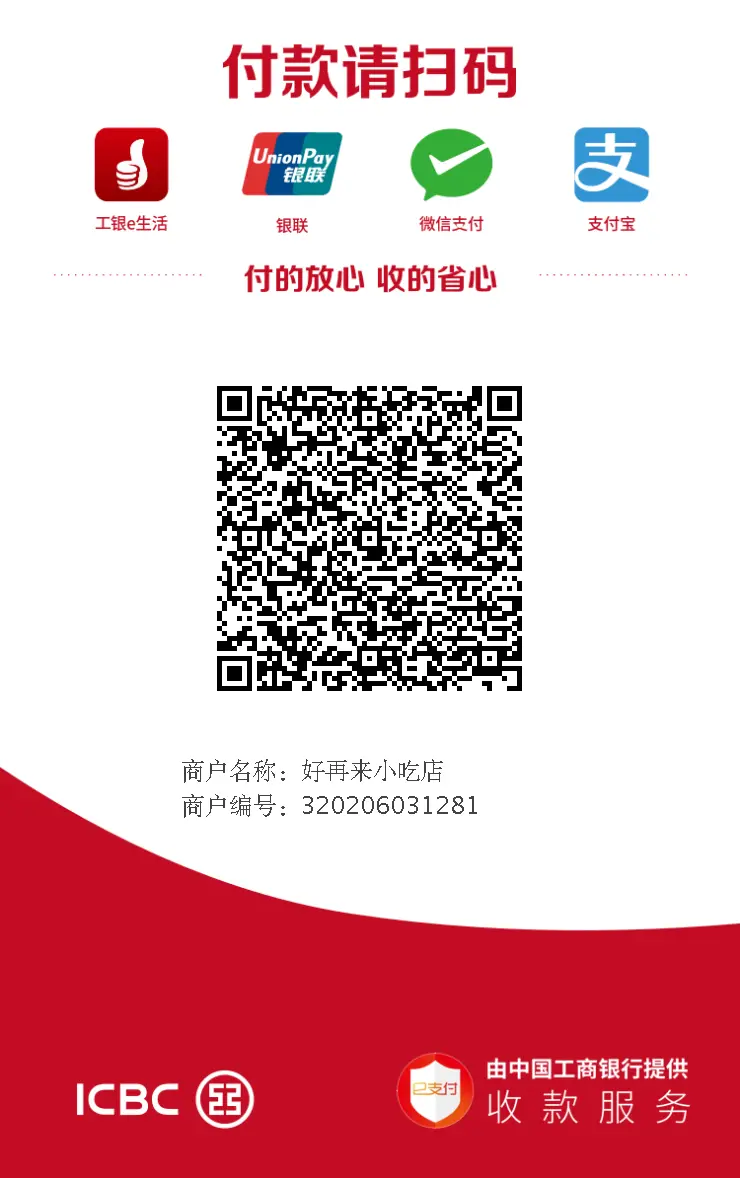
评论区